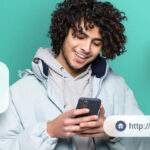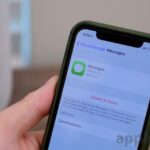借助 Apple 的“屏幕时间”功能,在 iPhone 或 iPad 上设置家长控制,以确保孩子的上网安全。 iOS 设备配有内置系统,可限制接触不当或不安全内容。在本文中,介绍如何在 iPhone 或 iPad 上设置家长控制。
如何设置屏幕时间
屏幕时间是 iPhone 和 iPad 上的一款工具,可用于管理和限制在 iOS 设备上花费的时间。要设置屏幕时间,请按照以下步骤操作。
- 在 iOS 设备上,打开“设置”。
- 点击“屏幕时间”。
- 点击“打开屏幕时间”,然后再次点击它。
- 选择“这是我的 [iPhone/iPad]”或“这是我孩子的 [iPhone/iPad]”。
设置屏幕时间后,设置屏幕时间密码,以确保只有您可以编辑屏幕时间设置。要设置密码,请按照下列步骤操作:
- 在孩子使用的设备上,打开“设置”>“屏幕时间”。
- 如果已经设置了“屏幕时间”,请点按“使用屏幕时间密码”。
- 出现提示时输入新密码,然后确认。
- 输入您的 Apple ID 和密码。
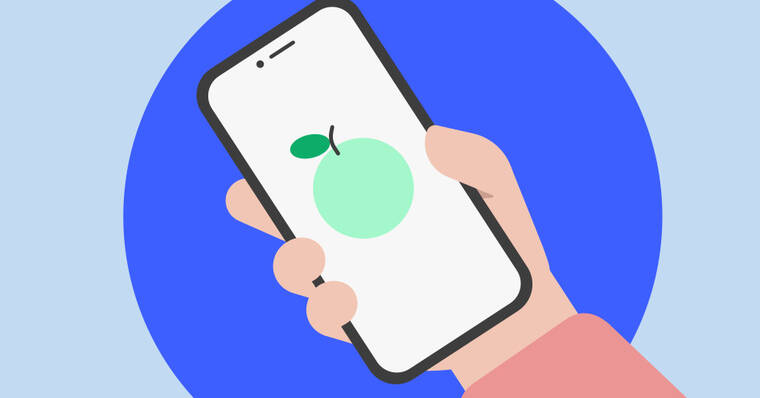
设置应用程序的时间限制
通过“屏幕时间”,可以限制用户在特定应用程序上花费的时间。
- 打开“设置”>“屏幕时间”。
- 点击“应用程序限制”。
- 选择要限制的应用程序并指定时间限制。
- 点击“添加”即可完成该过程。
强制停机
可以在设备上设置称为“停机时间”的时间段,在此期间您的 iPad 或 iPhone 上只能使用有限数量的应用程序和功能。
- 打开“设置”>“屏幕时间”。
- 点击“停机时间”。
- 点击“开启停机时间直至明天”或“开启停机时间直至预定”。
在停机期间,还可以将呼叫和消息限制为仅来自预先选定的联系人的呼叫和消息。
设置内容限制
作为家长,还可以使用“屏幕使用时间”让家人的设备更加私密,并限制接触不当内容。
控制应用程序商店和 iTunes 购买
为确保未经您同意,无法从 Apple Store 或 iTunes 下载不需要的应用程序和文件,请按照以下步骤操作。
- 打开“设置”>“屏幕时间”。
- 点击“内容和隐私限制”。
- 输入您的 Apple ID 密码。
- 打开“内容和隐私限制”。
- 在“iTunes 和 App Store 购买”中,点按“需要密码”。
- 将其设置为“始终需要”密码。
在同一制裁中,还可以关闭应用内购买,防止孩子在他们使用的应用程序中意外花钱。
管理允许的应用程序列表
可以将某些应用程序设置为即使在停机期间也可以访问。例如,如果孩子使用特定应用程序(例如计算器)做作业,可以将其添加到设备的“始终允许”应用程序列表中。
- 打开“设置”>“屏幕时间”。
- 点击“始终允许”。
- 点击每个应用程序旁边的加号或减号图标,将其添加到“允许的应用程序”列表中或将其从“允许的应用程序”列表中删除。
管理内容限制
通过“屏幕使用时间”,还可以在孩子的 iPad 或 iPhone 上添加内容限制,保护他们免受不当内容的影响。
- 打开“设置”>“屏幕时间”。
- 点击“内容和隐私限制”。
- 点击“内容限制”>“网页内容”。
- 选择“限制成人网站”。
“屏幕时间”现在将屏蔽其认为不适合儿童的网站,包括那些包含性、暴力和露骨语言的网站。
位置共享和隐私
即使启用了屏幕时间限制,可能仍然担心孩子在上网时暴露他们的位置信息。请采取以下步骤来限制位置共享:
- 检查位置服务设置。前往“设置”>“隐私和安全”>“位置服务”查看哪些应用正在访问您的位置。
- 管理位置共享。按照上述步骤操作,查看正在访问孩子的 iOS 设备上的位置数据的应用程序。如果他们中的任何一个可以在没有此信息的情况下运行,请撤销他们的访问权限。
- 选择谁可以看到孩子的位置。要撤销他们的访问权限,请在“位置服务”中选择一个应用程序,然后选择“从不”或“下次询问”。
设置通信限制和限制
孩子的 iPhone 和 iPad 有多个内置通信应用程序,包括电话应用程序、FaceTime、消息及其 iCloud 联系人。请按照以下步骤启用对这些应用程序的限制。
- 转至“设置”> [您的姓名] >“iCloud”>“通讯录”,打开 iCloud 中的“通讯录”。
- 打开“设置”>“屏幕时间”。
- 点按“通信限制”>“屏幕使用时间期间”。
- 选择以下选项之一:“仅限联系人”、“联系人和至少包含一名联系人的群组”或“所有人”。
- 点击“返回”>“停机期间”。
- 选择在停机期间可以与设备通信的特定联系人。
限制露骨内容
除了使用“屏幕时间”中的“限制成人网站”功能外,还可以设置内容限制,以限制孩子接触露骨内容。
通过更改“内容和隐私限制”部分中的设置,启用 Siri、Spotlight 和搜索的“安全搜索”。如果孩子的设备上有其他应用程序(例如 Google Chrome 或 YouTube),可以将这些应用程序设置为仅显示适合年龄的内容。
但请记住,即使是最先进的安全设置也不一定总是正确的,如果孩子正在使用互联网,他们总是有可能意外查看成人内容。
家庭共享
苹果的家庭共享功能是让孩子的在线体验更安全的另一种好方法。
启用“家人共享”后,能够远程为其他家庭成员打开“停机时间”。家庭共享还可用于跟踪应用商店购买情况并查找丢失的设备。
我应该安装第三方家长控制应用程序吗?
除了 iPhone 和 iPad 已有的家长控制之外,还可以在孩子的 iOS 设备上安装第三方安全应用程序。这些应用程序可更好地控制孩子可以使用 iPad 或 iPhone 看到的内容和执行的操作,从而阻止不安全的网站和网络搜索内容。
其中一些应用程序可以将孩子限制在允许的网站和应用程序列表中,而其他应用程序则允许从自己的设备远程管理他们的在线活动。
结论
如果遵循本文中概述的所有 iPad 和iPhone 安全提示,孩子将获得更安全的在线体验,并且不太可能接触到不当内容。话虽这么说,重要的是要记住,没有任何一种解决方案可以完全保护孩子免受互联网风险。
为了确保孩子们的上网安全,要与他们沟通有关互联网安全的信息,讨论他们的在线社交生活,并确保任何设备都安装了反恶意软件,以防止意外下载病毒。还可以在 iPhone或 iPad 上使用VPN 为孩子的在线体验添加额外的隐私和安全保护。